Relativní témata
[Guest Network Pro] Jak nastavit síť pro děti (Kid's Network)?
Představení
- Představení funkcí
- Nastavení sítě pro děti
Co je to síť pro děti (Kid’s Network)?
Funkce sítě pro děti na routerech ASUS je specializovanou sítí, která poskytuje bezpečné a kontrolované připojení k internetu pro děti. Tato síť umožňuje rodičům spravovat a monitorovat způsob využívání internetu ze strany svých dětí. Díky tomu budou mít jistotu, že děti budou mít přístup pouze k obsahu přiměřenému svému věku a nebudou u obrazovky trávit příliš mnoho času. Díky nastavení unikátního SSID a hesla pro zařízení patřící dětem mohou rodiče nakonfigurovat různé rodičovské zámky blokující nevhodné weby a aplikace. Tato funkce pomáhá chránit děti před škodlivým obsahem na internetu tak, aby děti měly přístup pouze k vhodným materiálům.
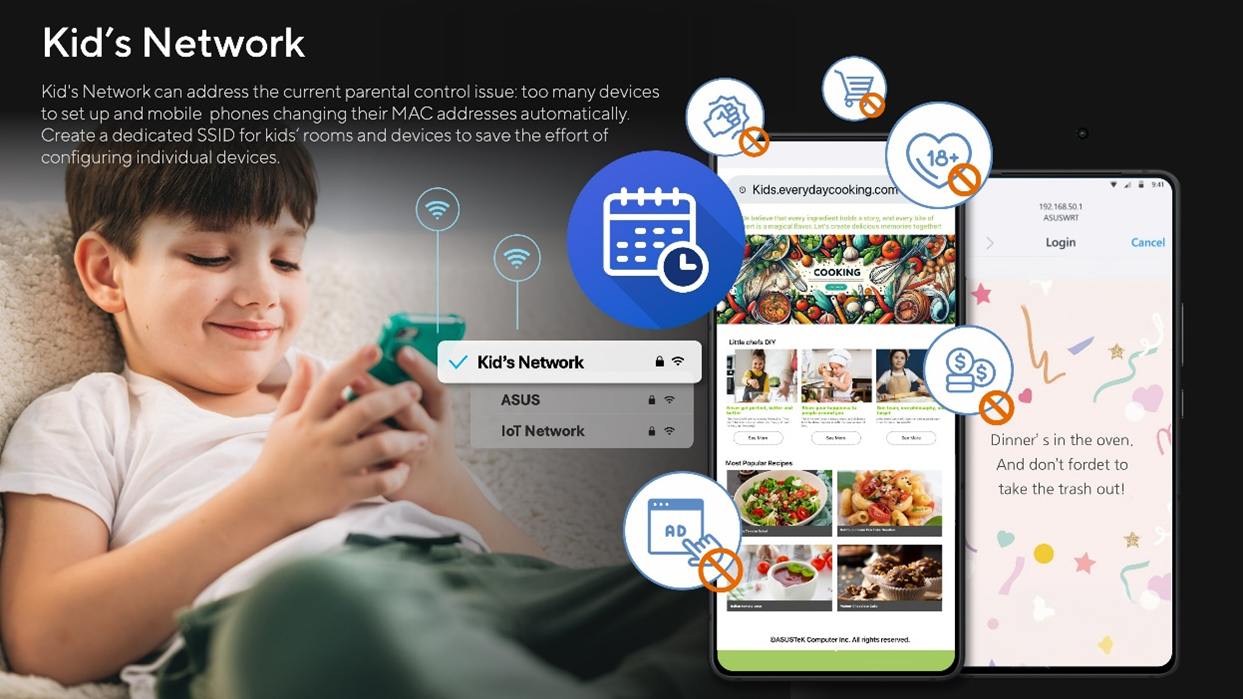
K čemu potřebujeme síť pro děti?
Síť pro děti je nezbytně důležitá kvůli řízení způsobu, jakým děti využívají internet. Tradiční rodičovské zámky vyžadují identifikaci všech zařízení. Režimy moderních OS chránící soukromí ale tento způsob kontroly komplikují měněním MAC adres. Síť pro děti kontrolu zjednodušuje díky aplikaci konzistentních pravidel pro všechna připojená zařízení.
Mezi funkce patří například omezení času na internetu během plnění domácích úkolů nebo po večerce, případně zobrazování zpráv pro děti, aby nezapomněly na své povinnosti. Mezi pokročilé funkce patří bezpečné vyhledávání, blokování služeb a reklam. Děti se tak mohou na internetu cítit bezpečněji, získají dobré návyky při jeho používání a budou se moct zapojovat do rodinných diskusí o zodpovědném využívání internetu.
Poznámky:
1. Tato funkce vyžaduje upgrade routeru ASUS na firmware verze 3.0.0.6.102_34312 nebo novější.
2. Maximální počet souběžných připojení k portálu je omezen na 1.
3. Počínaje firmwarem verze 3.0.0.6.102_35404 se název sítě změní z [Guest Network Pro] na [Network].
Svůj router ASUS můžete nastavit ve webovém uživatelském prostředí nebo v aplikaci ASUS Router.
Webové uživatelské rozhraní pro router ASUS
Krok 1: Připojte své zařízení (počítač nebo telefon) k routeru ExpertWiFi prostřednictvím kabelového nebo wifi připojení a přejděte do webového uživatelského rozhraní zadáním IP LAN routeru nebo adresy URL routeru http://www.asusrouter.com.
Krok 2: Na přihlašovací stránce zadejte uživatelské jméno a heslo a pak klikněte na [Přihlásit se].
Krok 3: Přejděte do nabídky [Guest Network Pro] > [Síť pro děti].
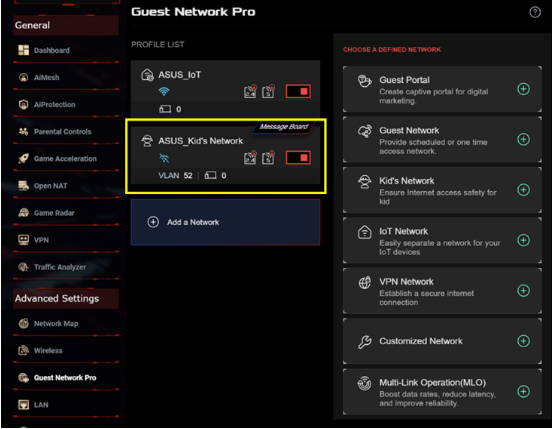
Krok 4: Zadejte potřebná nastavení a vše dokončete kliknutím na [Použít].
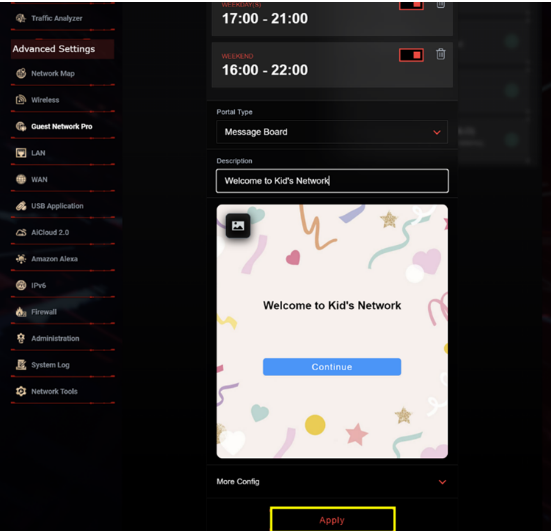
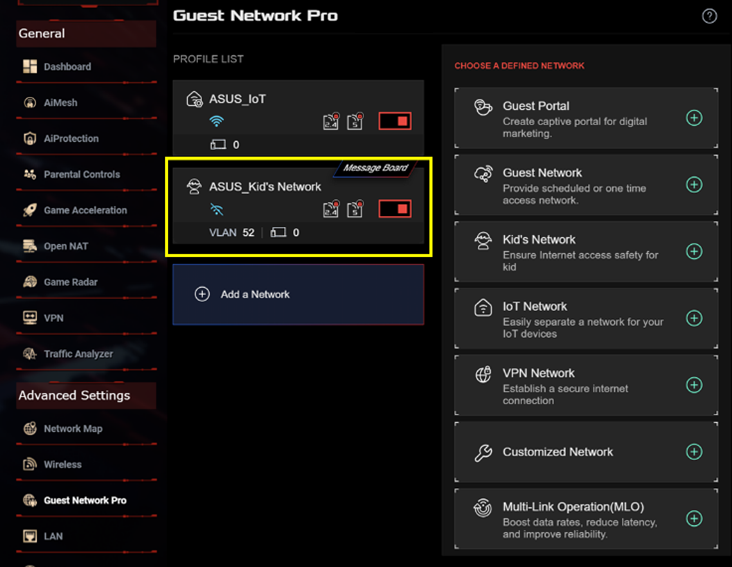
Krok 5: Nastavte server DNS (zadejte server DNS, který má filtrovat obsah na internetu)
(1) Klikněte na profil sítě pro děti v Guest Network Pro v seznamu > [Pokročilé nastavení].
(2) Klikněte na [Přiřadit] u vybraného serveru DNS, případně zadejte přizpůsobený server DNS.
(Router ve výchozím nastavení automaticky načte adresu IP serveru DNS od poskytovatele připojení k internetu (ISP).)
(3) Nastavení uložte kliknutím na [Použít].
Aplikace ASUS Router
Krok 1: Přihlaste se do aplikace a klikněte na [Nastavení] > [Guest Network Pro] > ikona [+].

Krok 2: Klikněte na [Síť pro děti], zadejte potřebná nastavení a akci dokončete kliknutím na [Použít].

Krok 3: Nastavte server DNS (zadejte server DNS, který má filtrovat obsah na internetu)
(1) Klikněte na profil sítě pro děti v Guest Network Pro v seznamu > [Pokročilé nastavení].
(2) Klikněte na [Přiřadit] u vybraného serveru DNS, případně zadejte přizpůsobený server DNS.
(Router ve výchozím nastavení automaticky načte adresu IP serveru DNS od poskytovatele připojení k internetu (ISP).)
(3) Nastavení uložte kliknutím na [Použít].
Jak získat utilitu nebo firmware?
Nejnovější ovladače, software, firmware a uživatelské manuály najdete v Centru stahování ASUS.
Pokud budete potřebovat ohledně Centra stahování ASUS více informací, využijte tento odkaz.